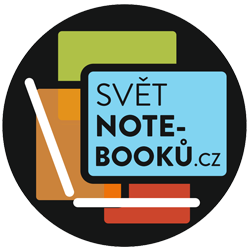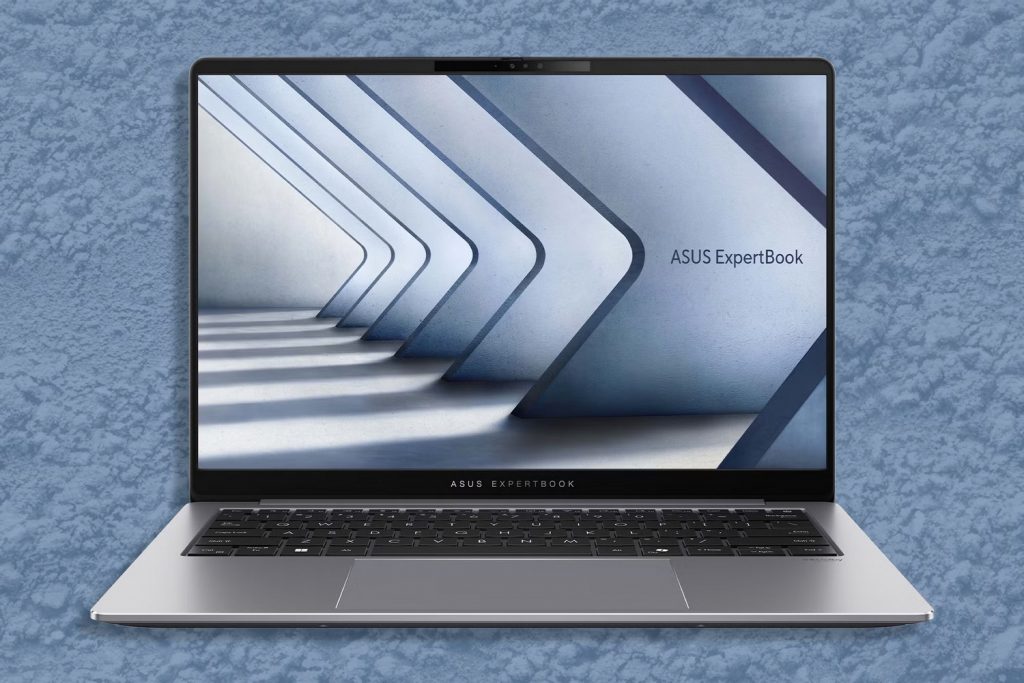Mluvíš do mikrofonu, ale ostatní tě na Discordu neslyší? ❌ Žádný zvuk, žádná odezva, žádné reakce? 😡
👉 Než začneš panikařit, projdeme si hlavní příčiny a jejich opravy! 🚀
🎯 1. Nejčastější důvody, proč mikrofon v Discordu nefunguje
✅ Mikrofon není vybrán jako vstupní zařízení v Discordu.
✅ Mikrofon je zakázaný v nastavení Windows.
✅ Aplikace nemá povolený přístup k mikrofonu.
✅ Mikrofon je ztlumený nebo nefunguje v systému.
✅ Zvukové ovladače jsou zastaralé nebo chybné.
✅ Konflikt s jinými aplikacemi (Zoom, OBS, Teams).
📌 Příklad: Uživatel měl mikrofon HyperX QuadCast, ale v Discordu nefungoval. Po nastavení správného vstupu a povolení mikrofonu v systému se problém vyřešil! 🎯
🛠️ 2. Jak opravit problém s mikrofonem v Discordu?
🔹 1️⃣ Zkontroluj nastavení vstupního zařízení v Discordu
✅ Discord nemusí používat správný mikrofon.
📌 Jak nastavit mikrofon v Discordu?
1️⃣ Otevři Discord → Klikni na „Nastavení uživatele“ (⚙️ dole vlevo).
2️⃣ Jdi do sekce „Hlas a video“.
3️⃣ V poli „Vstupní zařízení“ vyber správný mikrofon (např. „USB Microphone“, „Headset Microphone“).
4️⃣ Zvýš „Hlasitost vstupu“ alespoň na 80 %.
5️⃣ Klikni na „Otestovat mikrofon“ a mluv – měl bys vidět modrou hlasovou indikaci.
📌 Příklad: Uživatel měl více mikrofonů (notebook + sluchátka + USB mikrofon). Discord používal špatný vstup, ale po ručním výběru správného mikrofonu vše fungovalo! 🎯
🔹 2️⃣ Zkontroluj, zda mikrofon není vypnutý ve Windows
✅ Pokud je mikrofon zakázaný v systému, Discord ho nemůže použít.
📌 Jak povolit mikrofon v nastavení Windows?
🔹 Windows 11 / 10:
1️⃣ Klikni pravým tlačítkem na ikonu reproduktoru → „Nastavení zvuku“.
2️⃣ Přejdi do sekce „Vstup“.
3️⃣ Klikni na „Vyberte vstupní zařízení“ → Vyber správný mikrofon.
4️⃣ Klikni na „Test mikrofonu“ a mluv – měl by se zobrazit modrý indikátor hlasitosti.
📌 Příklad: Uživatel měl mikrofon Razer Seiren Mini, ale Windows ho měl zakázaný jako výchozí zařízení. Po ručním nastavení se zvuk okamžitě objevil! 🎯
🔹 3️⃣ Povolení mikrofonu pro Discord ve Windows
✅ Windows může blokovat mikrofon kvůli ochraně soukromí.
📌 Jak povolit mikrofon pro Discord?
🔹 Windows 11 / 10:
1️⃣ Otevři „Nastavení“ (Win + I).
2️⃣ Jdi do „Ochrana soukromí a zabezpečení“ → „Mikrofon“.
3️⃣ Aktivuj „Povolit aplikacím přístup k mikrofonu“.
4️⃣ Posuň se dolů a ujisti se, že Discord má povolený přístup k mikrofonu.
📌 Příklad: Uživatel měl mikrofon zablokovaný v nastavení Windows. Po jeho povolení Discord konečně zachytil zvuk! 🎯
🔹 4️⃣ Resetuj hlasové nastavení v Discordu
✅ Pokud si nejsi jistý, co je špatně, reset pomůže vrátit vše do výchozího stavu.
📌 Jak resetovat hlasové nastavení Discordu?
1️⃣ Otevři Discord → Nastavení uživatele (⚙️) → Hlas a video.
2️⃣ Sjeď dolů a klikni na „Resetovat hlasová nastavení“.
3️⃣ Restartuj Discord a zkus mikrofon znovu.
📌 Příklad: Uživatel měl špatně nastavený push-to-talk, což způsobovalo ticho. Po resetu hlasových nastavení začal mikrofon opět fungovat! 🎯
🔹 5️⃣ Aktualizuj nebo přeinstaluj ovladače zvuku
✅ Zastaralé nebo chybné ovladače mohou způsobovat problémy s mikrofonem.
📌 Jak aktualizovat ovladače?
🔹 Windows 11 / 10:
1️⃣ Stiskni Win + X → Otevři „Správce zařízení“.
2️⃣ Rozklikni „Řadiče zvuku, videa a her“.
3️⃣ Klikni pravým tlačítkem na mikrofon → „Aktualizovat ovladač“.
4️⃣ Pokud problém přetrvává, klikni na „Odinstalovat zařízení“, restartuj PC a nech Windows znovu nainstalovat ovladač.
📌 Příklad: Uživatel měl Blue Yeti mikrofon, ale Windows nepoužíval správný ovladač. Po přeinstalaci mikrofon začal okamžitě fungovat! 🎯
🔹 6️⃣ Zkontroluj, zda mikrofon není ztlumený nebo nepoužívá Push-to-Talk
✅ Někdy je problém v jednoduchém ztlumení.
📌 Co zkontrolovat?
🔹 V Discordu: Ujisti se, že nemáš ztlumený mikrofon (ikona přeškrtnutého mikrofonu).
🔹 Zkus vypnout Push-to-Talk: Jdi do Nastavení uživatele → Hlas a video a nastav „Hlasová aktivita“ místo „Push-to-Talk“.
📌 Příklad: Uživatel měl aktivní Push-to-Talk, ale nestiskl správnou klávesu. Po přepnutí na Hlasovou aktivitu ho ostatní začali slyšet! 🎯
🔄 7. Co dělat, když mikrofon stále nefunguje?
✅ Zkus jiný mikrofon (např. sluchátka místo externího USB mikrofonu).
✅ Restartuj Discord a zkus ho spustit jako správce.
✅ Připoj mikrofon do jiného USB portu (pokud používáš USB mikrofon).
✅ Odinstaluj a znovu nainstaluj Discord.
✅ Zkontroluj, zda jiná aplikace (Zoom, Teams) neblokuje mikrofon.
📌 Příklad: Uživatel měl Razer mikrofon a používal Zoom + Discord zároveň. Zoom měl mikrofon zarezervovaný, takže Discord neměl přístup. Po vypnutí Zoomu mikrofon začal fungovat! 🎯
✨ Závěr: Jak opravit nefunkční mikrofon v Discordu?
✅ Zkontroluj, zda má Discord správný vstupní mikrofon.
✅ Povol mikrofon v nastavení Windows.
✅ Zkontroluj, zda nemáš mikrofon ztlumený nebo v režimu Push-to-Talk.
✅ Aktualizuj nebo přeinstaluj zvukové ovladače.
✅ Pokud nic nepomůže, odinstaluj a znovu nainstaluj Discord.
📌 Další na řadě: Jak odstranit šum a vylepšit kvalitu mikrofonu v Discordu? 🎤🎵
💡 Měl jsi někdy problém s mikrofonem? Jak jsi ho vyřešil? Napiš do komentářů! 🗨️